Hoe u een codeblok in Google Documenten invoegt
Google Documenten Held / / November 27, 2023

Gepubliceerd

Automatische opmaak van tekstverwerkers en programmeercode zijn nooit een goede mix. Leer hoe u een codeblok invoegt in Google Documenten.
Bepaalde vragen verdelen de wereld. Tom of Jerry? Pepsi of Cola? Inspringingen met twee spaties of streepjes met vier spaties?
Oké, misschien is die laatste niet zo universeel als de eerste twee, maar het is nog steeds iets dat mensen verdeelt die code schrijven (wat zou jij kunnen zijn als je nog niet weet hoe). Je hebt waarschijnlijk code horen omschrijven als ‘elegant’ of ‘waardeloos’ en het verschil kan te maken hebben met de opmaak. Tot overmaat van ramp hebben tekstverwerkers de neiging om met uw opmaak te knoeien wanneer u code aan een document probeert toe te voegen.
Dat is waar codeblokken kunnen helpen. Dit zijn blokken binnen uw document die specifiek voor code zijn bedoeld, waardoor u uw code kunt weergeven zoals deze bedoeld is. Ze kunnen zelfs automatisch de juiste opmaak en markering op uw code toepassen. Hier leest u hoe u een codeblok in Google Documenten invoegt.
Hoe u een codeblok invoegt in Google Workspace
Als u bepaalde versies van Google Workspace gebruikt, kunt u rechtstreeks in Google Documenten een codeblok invoegen. Deze functie is alleen beschikbaar in de versies Business Standard, Business Plus, Education Standard, Education Plus, Enterprise Standard en Enterprise Plus van Google Workspace. Als u een andere editie gebruikt, kunt u deze functie niet gebruiken.
- Open de Google-document waar u uw code wilt invoegen.
- Klik op de Invoegen menu.
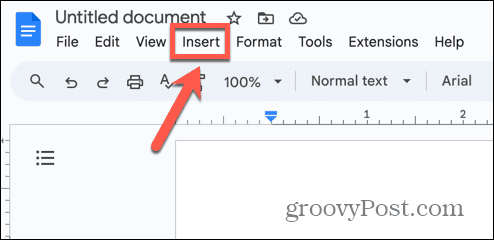
- Beweeg over Bouw blokken.
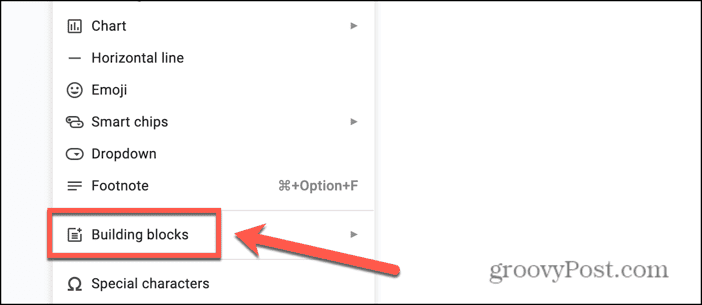
- Als u een ondersteunde versie van Google Workspace gebruikt, ziet u de Codeblok keuze.
- Selecteer Codeblok en kies C/C++, Java, JavaScript, Python, of Uitgeschakeld.
- Voer uw code rechtstreeks in het blok in. De code wordt opgemaakt en gemarkeerd volgens de taal die u hebt geselecteerd.
Hoe u een codeblok in Google Documenten kunt invoegen met behulp van een extensie
Als u niet een van de ondersteunde versies van Google Workspace gebruikt, is het nog steeds mogelijk om een codeblok in Google Documenten in te voegen. Om dit te doen, moet u echter een add-on van derden. Er zijn meerdere opties beschikbaar; in dit voorbeeld gebruik ik de gratis extensie Codeblokken.
- Open het document waarin u uw code wilt invoegen.
- Klik op de Extensies menu.
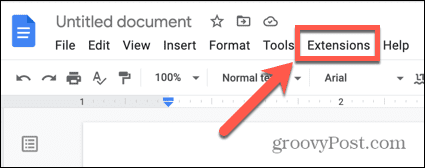
- Beweeg over Add-ons en selecteer Ontvang add-ons.
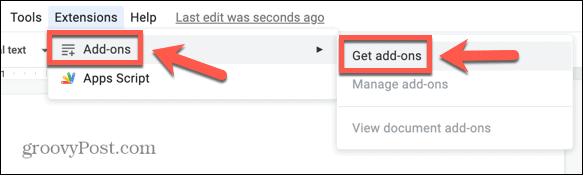
- Type Codeblokken in het zoekveld.
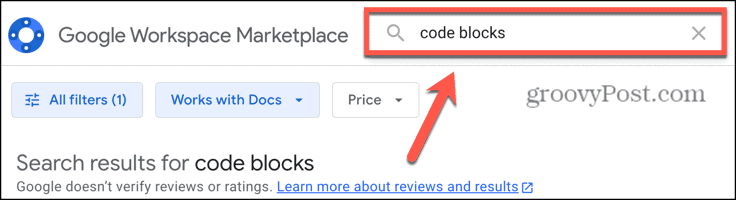
- Selecteer Codeblokken uit de resultaten.
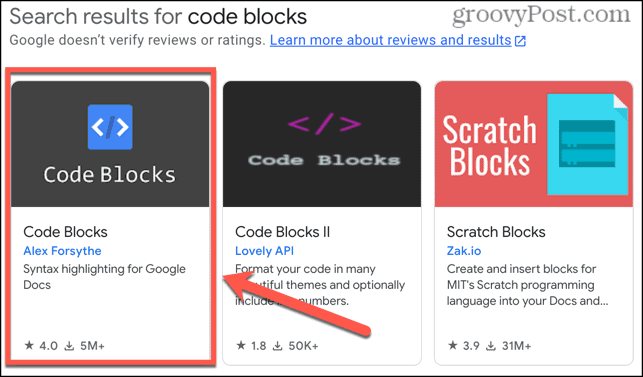
- Klik Installeren en verleen de relevante machtigingen.
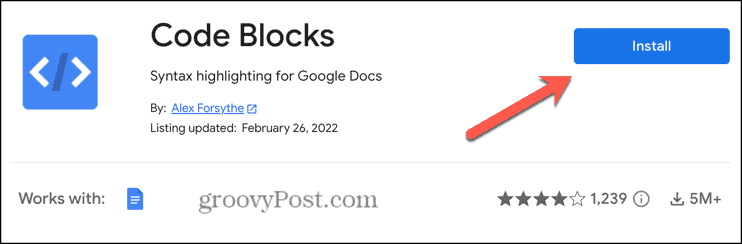
- Zodra de add-on is geïnstalleerd, klikt u op de Extensies menu.
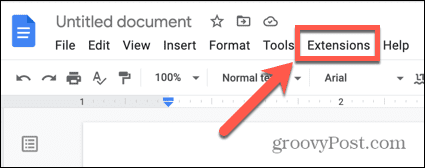
- Beweeg over Codeblokken en klik Begin.
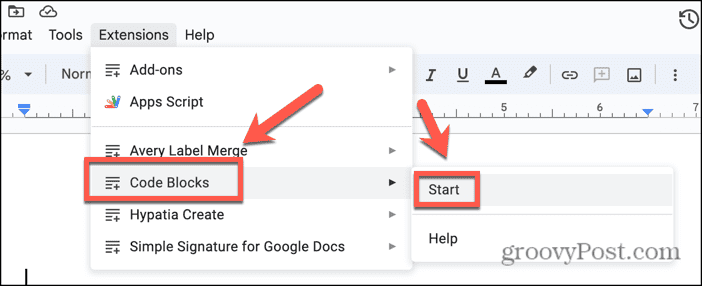
- Het gereedschap Codeblokken verschijnt in de zijbalk.
- Voer uw code in uw document in en selecteer alles.
- Kies in de zijbalk een Taal, of laat het zo Auto.
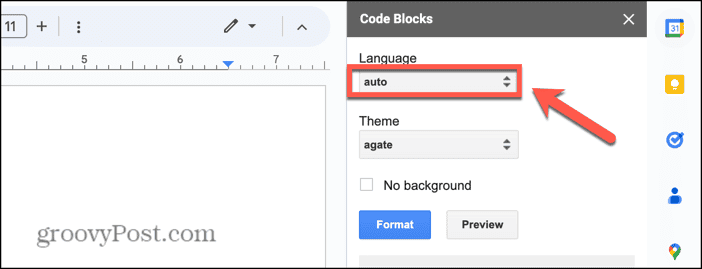
- Selecteer een Thema voor uw codeblok.
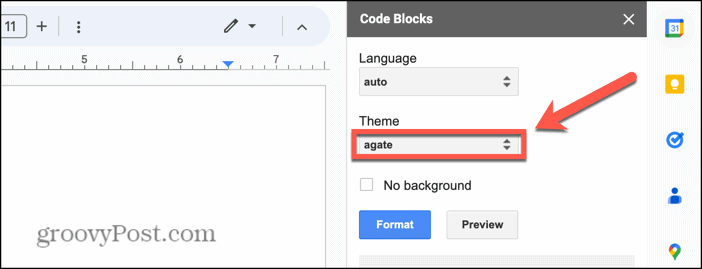
- U kunt een voorbeeld van uw selecties bekijken door op de knop te klikken Voorbeeld knop.
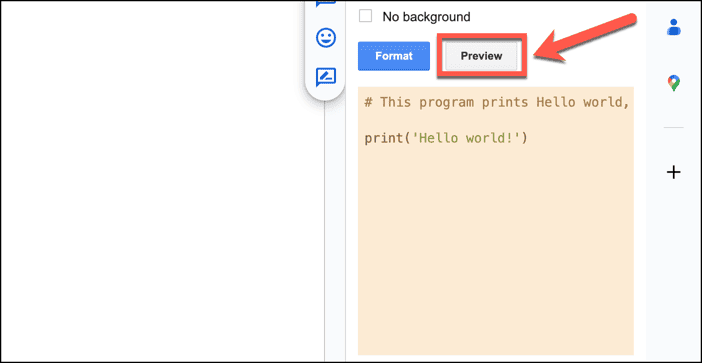
- Als u tevreden bent met uw keuzes, klikt u op de Formaat knop.
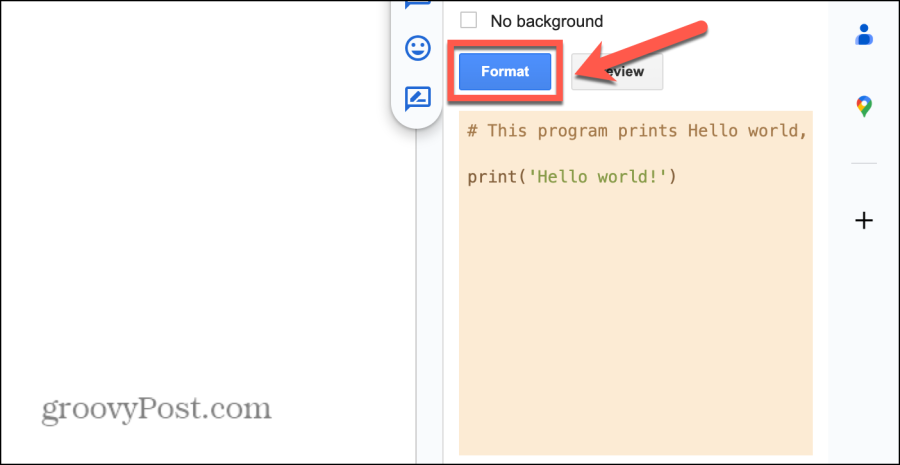
- De code in uw document wordt opgemaakt in een codeblok.
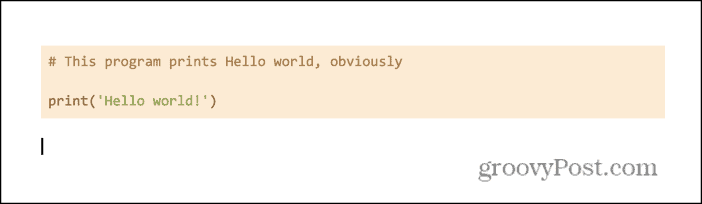
- U kunt meerdere codeblokken toevoegen en voor elk een andere taal en thema gebruiken.
- U kunt meer tekst aan elk codeblok toevoegen, maar om de juiste opmaak toe te passen, moet u alles selecteren en op de knop klikken. Formaat knop opnieuw.
- Voor elke tekst die u buiten het codeblok toevoegt, blijven de huidige tekstinstellingen voor standaardtekst behouden.
Waarom zou u een codeblok in Google Documenten invoegen?
Bij code is opmaak alles. Het is ook niet alleen een kwestie van esthetiek. Goed opgemaakte code is gemakkelijker te lezen, waardoor het eenvoudiger wordt om eventuele fouten op te sporen. Als uw code een puinhoop is, is het veel moeilijker om een ontbrekende komma of haakje op te sporen waardoor uw code niet meer werkt.
Markeren kan ook helpen. Met behulp van de bovenstaande methoden wordt automatisch accentuering op uw code toegepast, waardoor het veel eenvoudiger wordt om fouten op te sporen door verschillende kleuren toe te passen op verschillende delen van uw code. Het zorgt er ook voor dat uw code er veel mooier uitziet in uw documenten.
Als u code probeert te schrijven in Google Documenten zonder een codeblok te gebruiken, is de kans groot dat de opmaak in de war raakt. Zelfs als je er eeuwen doorbrengt het fixeren van de inkeping, kan het zijn dat het toevoegen van nog een regel ervoor zorgt dat Google Documenten uw tekst automatisch opmaakt, waardoor alles weer uit de hand loopt. Het betekent dat als iemand de code voor uw document wil kopiëren, de vreselijke opmaak daarmee gepaard gaat en dat de code mogelijk niet eens wordt uitgevoerd.
Door een codeblok te gebruiken, kunt u ervoor zorgen dat uw code correct is opgemaakt voor de door u gekozen programmeertaal en eenvoudig en zonder problemen elders kan worden gekopieerd en geplakt.
Meer doen met Google Documenten
Door te leren hoe u een codeblok in Google Documenten kunt invoegen, kunt u meer met uw documenten doen dan alleen tekstverwerking. Er is zoveel meer dat u aan uw documenten kunt toevoegen dan alleen maar tekstmuren. U kunt afbeeldingen toevoegen, video's invoegen, tabellen maken, grafieken maken of zelfs voer uw QR-codes in. Kijk eens dieper naar Google Documenten en u zult onder de indruk zijn van de vele dingen die u kunt doen.
Was dit artikel behulpzaam?
Geweldig, deel het:
DeelTweetenRedditLinkedInE-mailBedankt!
Bedankt dat u contact met ons opneemt.
Bedankt dat u contact met ons opneemt.


